如何使用 FL Studio 分频器(Pathcer 版)
FL Studio 20.8 中实现的分频器的描述。
FL Studio 20.8的更新内容写在下面的文章中,请大家看看。
我写了另一篇关于如何在 Mixier 中使用分频器的文章,所以请点击这里。
这次,我将解释如何使用分频器和 Patcher 来为每个频段输出。
如何将分频器与 Patcher 一起使用
您可以使用乐器或效果器。
这次,我将解释如何将其用作效果器。
首先,将“Patcher”加载到“Mixer 1”中。
打开“修补程序”并加载“分频器”。
然后右击“分频器”,点击“输出”->“音频”->“2.发送1”启用。
以相同的方式启用“3.Send 2”和“4.Send 3”。
之后,版本升级,右键显示的上下文菜单类型可以继续操作,无需按原样右键关闭。
很难用语言来表达,所以请观看视频。
这样就完成了 XNUMX 个波段的输出。
双击“分频器”将其打开。
拖动下图中的红框使其分别为“1”、“2”、“3”。
现在已经分配了每个波段和输出。
您所要做的就是删除当前连接的电缆并将剩余的三个连接到“To FL Studio”。
之后,请根据需要为每个频段应用效果和压缩。
如果将插件从浏览器中拖放到要插入的电缆上,则会在未经许可的情况下连接电缆。
PluginDataBase的注册方法及申请请参考本文。

如何使用 FL Studio 如何管理插件
FLStudio 的插件管理与其他 DAW 略有不同,您可以自行定制。这既是优势也是劣势。好处是您可以自由地对您的产品进行分类。缺点:你必须自己做所有事情。现在让我们谈谈如何管理...

如何使用FL Studio PluginDataBase 可以这样使用(你不知道是亏本)
如何使用 FLStudio PluginDataBase 是来自 Chillout with Beats 的 yosi。这有点跑题,但很多人都在 SNS 上上传使用 FLStudio 制作的歌曲。这时候FLStudio的浏览器显示...
这有点离题,但我认为将调制应用于 MID 或将混响应用于 MID 会很有趣。
视频中使用的效果是免费的 Valhalla Super Massive。
如果没有,请务必下载。
如何使用 FL Studio 分频器(Pathcer 版)总结
最好使用“Patcher”,因为它更方便,更容易直观地掌握。
下一次,我会送你一个实用版。



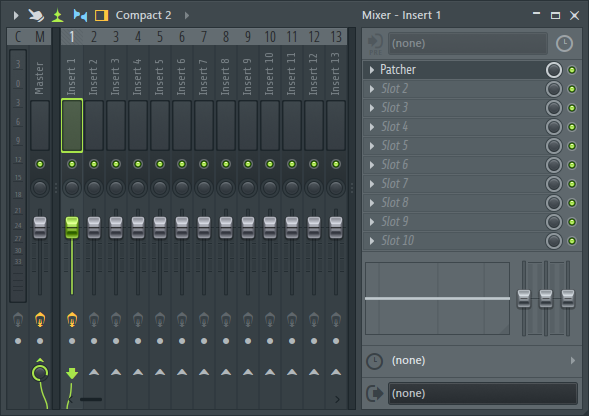
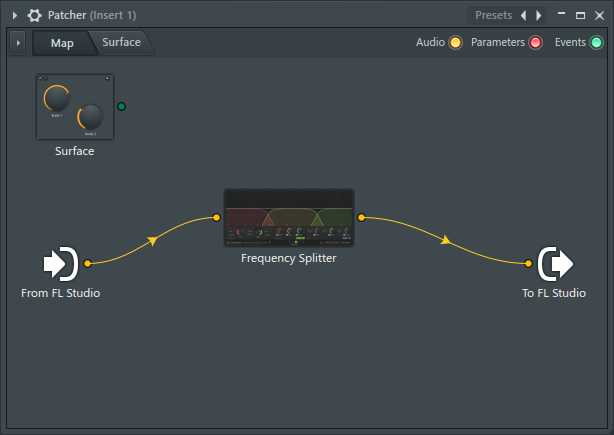
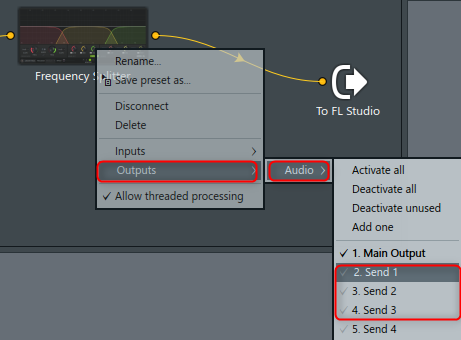
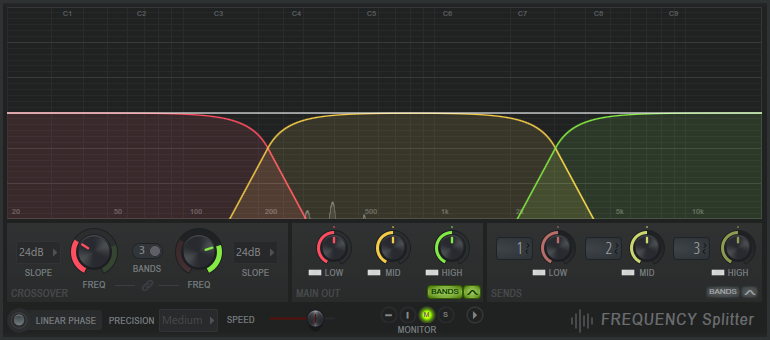
![[免费] 隆重推出《Valhalla Super Massive》,你简直不敢相信它是免费的 6 2020年10月10日02时22分13](https://chilloutwithbeats.com/wp-content/uploads/2020/10/2020-10-10_02h22_13-320x180.png)
![[免费] 机器中的 Kontakt 声源 GHOST 开始在 Sound-Dust 24 免费分发 2020年12月18日19时15分35](https://chilloutwithbeats.com/wp-content/uploads/2020/12/2020-12-18_19h15_35.png)
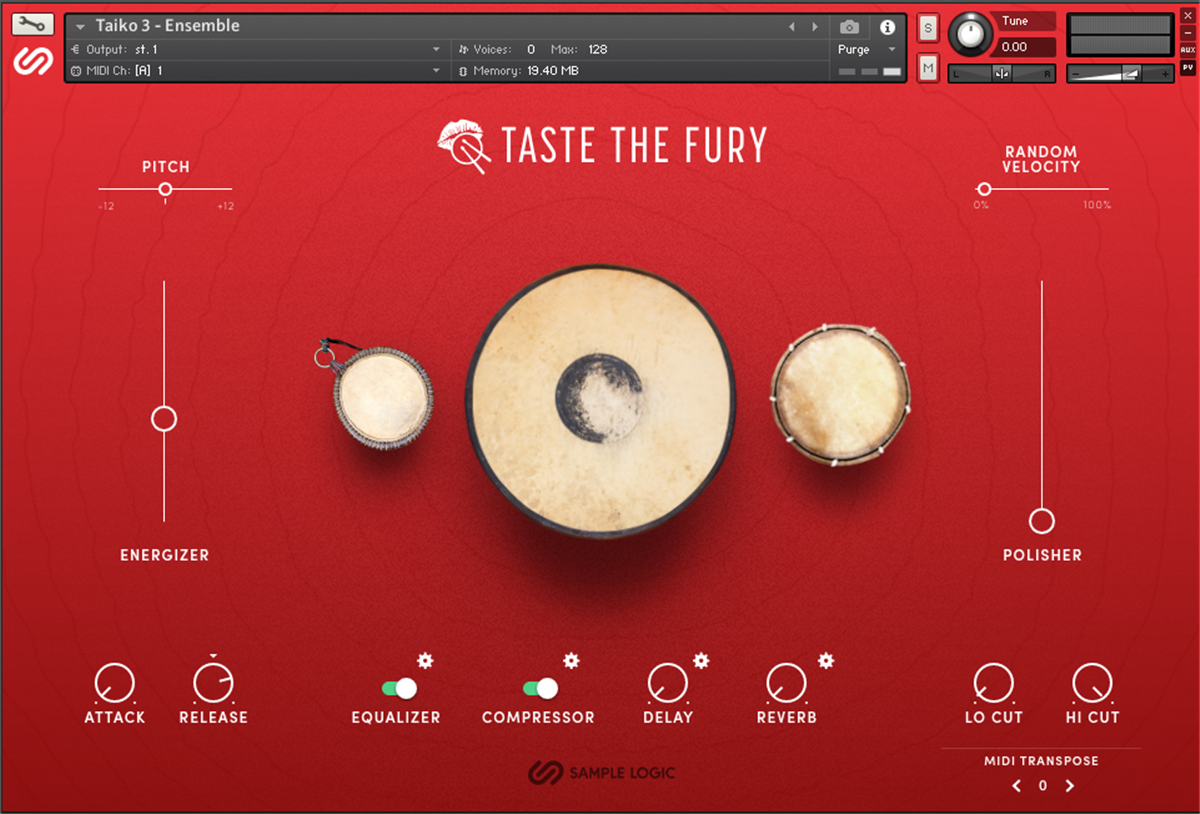
评论